CMCC是移动无线上网,CMCC-EDU是移动校园无线。一般是笔记本或者手机(支持WiFi手机功能),用来上网的,计费方式是按时间算。我们的手机或者电脑有CMCC的无线网络时,就可以使用该热点登陆了。那Win7系统CMCC-EDU登陆界面在哪里呢?下面就和大家说一下Win7系统登陆CMCC的方法。
步骤如下:
1、首先,在电脑右下角的无线网络连接找到CMCC,然后点击连接。
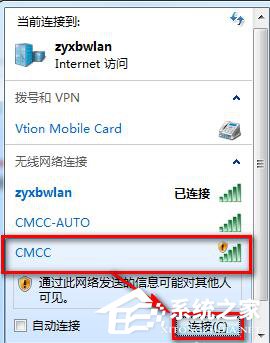
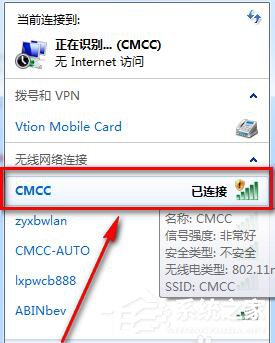
2、选择【打开网络和共享中心】。
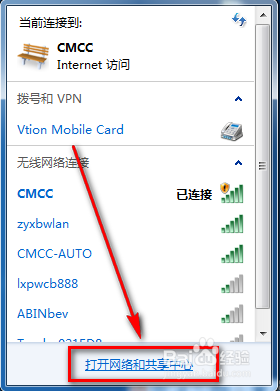
3、选择【更改适配器设置】。
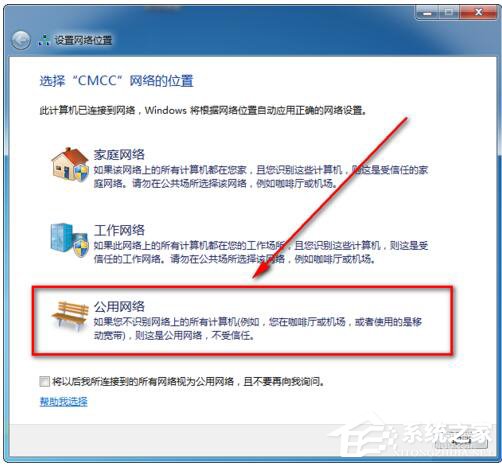
4、在无线网络连接处鼠标右键,选择【属性】。
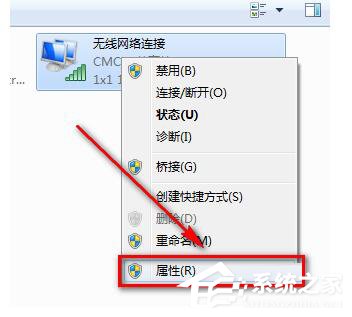
5、如下图,选择TCP/IPv4,并设置属性。
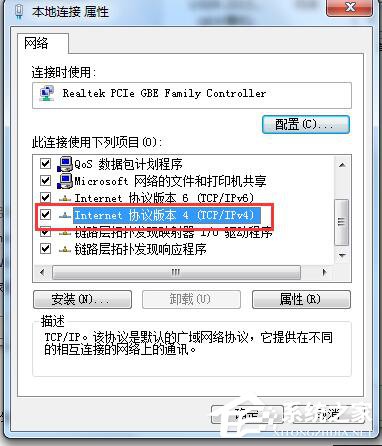
6、IP地址和DNS服务器均设置成自动获取,完成后点击确定。
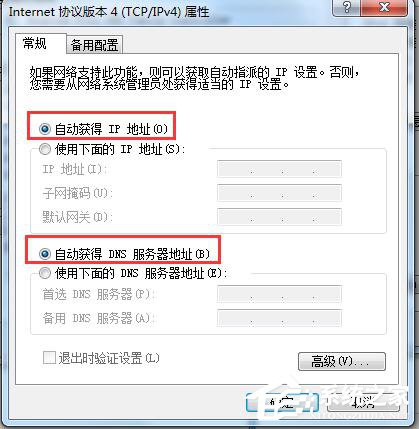
7、打开浏览器,在地址栏输入任意网址或者点击收藏夹的网址。
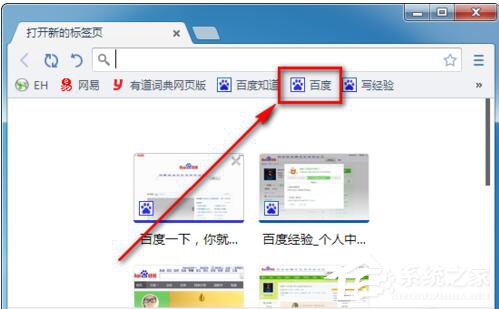
8、点击转到按钮或回车后,会弹出如下的登陆界面。要求输入用户名和密码。
注意:这里可以设置动态密码或固定密码,为了安全,建议设置手机动态密码。
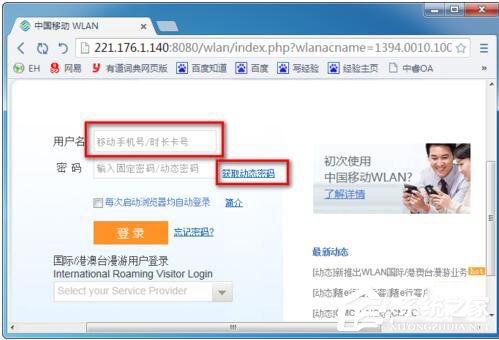
9、点击【获取动态密码】,你将会收到一条动态密码短信。
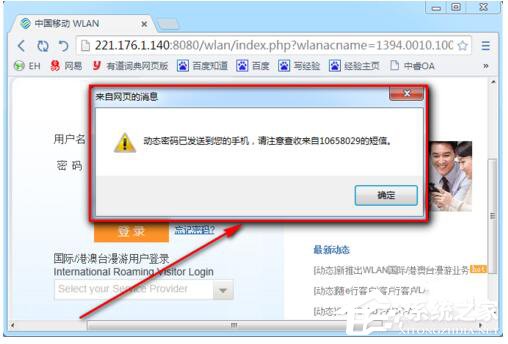
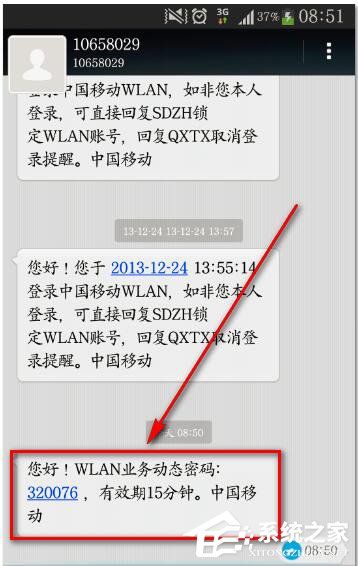
10、在15分钟内输入该动态密码和手机号,点击【登录】按钮。
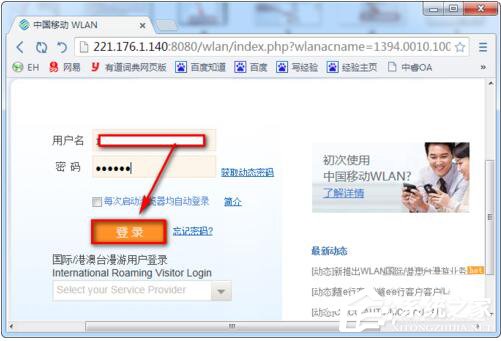
11、登录完毕后会弹出如下界面,显示已经登录的时间。
特别提醒:在浏览过程中要保持这个网页始终是打开的,在不需要上网的时候点击【下线】按钮下线,这样才可以停止计时。
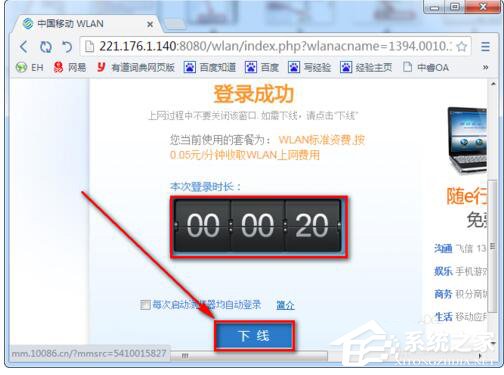
上述也就是Win7系统登陆CMCC方法的全部内容了。如你附近可以搜索的到CMCC无线网,那就可以使用该热点登陆了。不知道怎么登陆的,可以按照上述的方法步骤去操作,都是有步骤教你的,操作起来简单。
17. 一生情,蜿蜒成潺潺的溪水,向着爱海奔腾而去;一生爱,辗转成绵延的相思雨,踏落一路红尘的情趣;我的爱总是为了你,把你留在我香甜的梦境里!
Win7系统CMCC edu登陆界面在哪里?登陆CMCC的方法白翩然千辛万苦归来浪滔天39. 给自己找茬是诊断,给自己找事是磨练,给自己剖析是知己,给自己嘲笑是激励!39. Li Yue has been awarded the title of“Star Student of the Week” for what she did for our class. (2010.浙江)183.为人性僻耽佳句,语不惊人死不休。《江上值水如海势,聊短述》 瑶华 周密言入黄花川,每逐青溪水。CMCCedu登陆界面,电脑CMCCedu登陆界面,手机CMCCedu登陆界面4、A common danger causes common action.
- 多个CPU没有全部工作怎么办?
- Win10系统电脑怎么设置密码?
- Win10照片应用打不开怎么办?
- Win10笔记本电脑上喇叭图标不见了怎么办?
- 新装的电脑要怎么设置路由器?
- Win10怎么进入安全模式下修复蓝屏?
- 电脑无法修改系统时间怎么办?
- 电脑回收站如何数据恢复?
- Win10进入bios一键还原系统不用u盘怎么操作?
- Win10重装系统后网络音量无法打开怎么解决?
- Win8系统怎么防止u盘病毒入侵电脑?
- 文件夹加密选项是灰色不能加密怎么解决?
- C盘“压缩驱动器以节省磁盘空间”有什么用?
- Win7旗舰版C盘空间越来越小怎么处理?
- Win7旗舰版应用程序无法正常启动0xc0000005怎么解决?
- Win7旗舰版系统电脑启动不了怎么办?
- Win7旗舰版电脑开机自动断电怎么回事?
- Win8系统怎么取消硬件加速?
- Win8系统的无线信号在哪里设置?
- Win8系统怎么开启自动备份与还原?
- Word中的标尺功能如何使用?
- WPS表格怎么取消共享?
- 怎么查看声卡ID? 教你如何查看电脑的声卡型号
- Win10专业版粘滞键怎么取消?
- Win10专业版怎么打开注册表编辑器?
- 警考历年真题电脑版
- 微信企业版Mac
- 小雨农智
- 课课听小学同步辅导电脑版
- 乐森星际特工编程电脑版
- 掌上财校电脑版
- 掌上北师附电脑版
- 圆梦学海电脑版
- 唷唷教育电脑版
- 艺袋鼠电脑版
- 《寒蝉鸣泣之时(Higurashi When They Cry Hou+)》Build15224567官方版[俄网portable 2025.06.29更新3.34G]
- 《侍道1 PS2模拟器版(Way Of The Samurai)》V1.0官方版[俄网Пиратка 2024.04.03更新592.2M]
- 《侍道2 PS2模拟器版(Way Of The Samurai 2)》V1.0官方版[俄网Пиратка 2020.04.18更新1.51G]
- 《侍道3(Way Of The Samurai 3)》V1.05(18231)汉化版[俄网GOG 2025.06.27更新1.77G]
- 《侍道4(Way Of The Samurai 4)》V1.06.2+Dlcs汉化版[俄网Пиратка 2025.06.28更新4.7G]
- 《侍道外传-刀神(KATANA KAMI A Way Of The Samurai Story)》V4817584官方中文版[俄网Пиратка 2025.06.11更新1.22G]
- 《孤岛危机1 HD高清版+增强版+至尊版+重制版(Crysis 1)》V3.0.0(Build8139684)官方中文版[俄网fitgirl 2021.02.18更新6.58G+17.84G+6.87G+12.06G]
- 《孤岛危机1.5弹头(Crysis Warhead)》V1.1.1.711(2.0.0.5)&1.1.1.6729(2.0.0.3)官方版[俄网GOG 2022.08.02更新12.36G]
- 《孤岛危机2极限版+重制版(Crysis 2)》Build9461303(Win7.Fix)官方中文版[俄网fitgirl 2023.11.18更新12.49G+53.84G]
- 《孤岛危机3猎人版+豪华版+重制版(Crysis 3)》Build9460220(Win7.Fix)官方中文版[俄网fitgirl 2022.11.17更新11.04G+12.23G+18.09G]
- liquify
- liquor
- liquorice
- liquor store
- lira
- LISP
- lisp
- lissom
- list
- listed building
- 关键时刻MOT(典藏版)
- 数学分析新讲(重排本第3册21世纪数学规划教材)/数学基础课系列
- 第十二秒(共2册)
- 中国现代文学经典(1915-2021两卷本上普通高等教育十五国家及规划教材)
- 观点(精)/毛姆文集
- 1973年的弹子球
- 争霸联考(5素描静物照片)
- 勇敢的小裁缝(精)/超好看的西方经典童话绘本
- 笔花钗影录(精)/毛姆文集
- 奇怪的黑影/每天读一点世界动物文学名著
- [BT下载][榜上佳婿][第18集][WEB-MP4/1.52G][国语配音/中文字幕][4K-2160P][60帧率][HDR版本][H265][流媒体
- [BT下载][榜上佳婿][第17集][WEB-MKV/1.71G][国语配音/中文字幕][4K-2160P][60帧率][HDR版本][H265][流媒体
- [BT下载][废弃工程 Abandoned Engineering 第十四季][更新至08集][英语无字][MKV][720P/1080P][片源]
- [BT下载][淮水竹亭][第13-14集][WEB-MKV/2.66G][中文字幕][4K-2160P][60帧率][H265][流媒体][ZeroTV]
- [BT下载][狮城山海][第05-06集][WEB-MKV/0.34G][国语音轨/简繁英字幕][1080P][流媒体][MiniTV]
- [BT下载][狮城山海][第09-10集][WEB-MKV/0.58G][国语配音/中文字幕][4K-2160P][H265][流媒体][ZeroTV]
- [BT下载][狮城山海][第09集][WEB-MKV/1.85G][国语配音/中文字幕][4K-2160P][杜比视界版本][H265][流媒体][Z
- [BT下载][荒神录之玲珑山][全12集][WEB-MP4/1.05G][国语配音/中文字幕][1080P][H265][流媒体][DeePTV]
- [BT下载][新闻问答 Have I Got News For You 第六十九季][更新至04集][英语无字][MKV][720P/1080P][片源
- [BT下载][荒神录之玲珑山][全12集][WEB-MP4/3.18G][国语配音/中文字幕][4K-2160P][H265][流媒体][DeePTV]